
Pir caran bikarhênerên Novice operasyona alignmentavê çêdikin, ku gelek wext û hewl digire. Di vê dersê de, em ê teknîkên ku destûrê didin bêyî manipulasyonên nediyar ji bo ku bi rengek rast li Photoshop-ê bi rengek rastîn nîşan bidin.
Tiştên li ser Photoshop
Photoshop amûrek pêk tîne "Hejînî" Spas dikim ku hûn dikarin bi rengek rastîn li ser pêlên ku hûn hewce ne û tiştên ku hûn hewce ne hewce bikin. Ew pir hêsan û hêsan tête kirin. Ji bo ku hûn vê peywirê hêsan bikin, hûn hewce ne ku amûrê çalak bikin "Hejînî" Û bala xwe bide panela xwe ya setting. Bişkokên yekem ên li ser sêyemîn dihêlin ku hûn alignment vertical hilbijêrin. Bişkokên bi çaremîn re di şeşan de dihêlin ku hûn tiştê ku li hemberê horizontall tevdigerin.
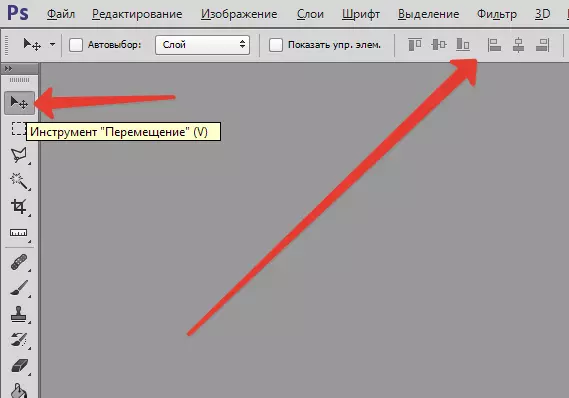
Ji ber vê yekê, ji bo ku mebesta ku li navendê were bicîh kirin, pêdivî ye ku meriv li du parameteran navendên çalak bike. Rewşa sereke ya ji bo alignment hewce ye ku li devera wêneyan a ku divê li ser devera an navendê bibîne pêdivî ye. Dema ku ev rewş nayê darve kirin, bişkokên alignment dê ne çalak be. Ev dizî ye ku meriv di nav wêneyê de an li yek deverên diyarkirî bicîh bikin.
Vebijêrk 1: Alignment li ser tevahiya wêneyê
- Pêdivî ye ku hûn devera bernameyê ya ku jê re têkildar diyar bikin diyar bikin ku pêdivî ye ku li hev were girtin. Hûn dikarin vê yekê bi tenê çêkirina herêmek diyarkirî bikin.
- Di pencereya pencereyan de, divê hûn paşxanê hilbijêrin û kurteya klavyeyê bitikînin. CTRL + A. ku her tiştî diparêze. Di encamê de, divê çarçeyek hilbijartinê li ser tevahiya paşverû ya tevahî, ew, wekî qaîdeyek, li gorî mezinahiya tevahiya kanavayê xuya bike.
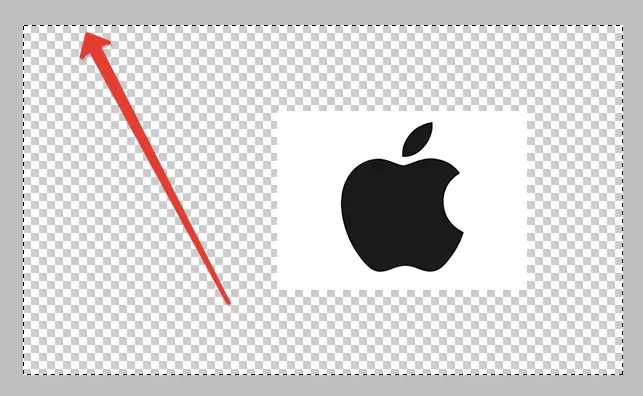
Hûn dikarin layer û rêbazek din ku hûn hewce ne hilbijêrin - ji bo vê yekê hûn hewce ne ku li ser bişkojka bikirtînin. Ctrl û li ser pêlika paşîn bikirtînin. Heke ku stûna hedef tê asteng kirin ev rêbaz dê neyê xebitandin (hûn dikarin fêr bibin, li îkonê Lock binêrin).
- Piştre, hûn hewce ne ku amûrê "Move" çalak bikin. Piştî ku çarçoweya amûrê alignment têne ronîkirin, dê peyda bibe û amade ye ku bikar bîne.
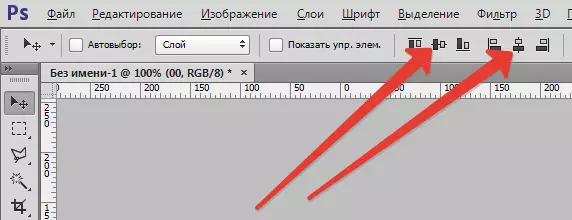
Pêdivî ye ku hûn wêneyek bi wêneyek hilbijêrin, wê hingê hûn hewce ne ku li ser bişkojkên kontrola alignment bikirtînin û destnîşan bikin ku hûn dixwazin wêneyek li ku bixin.

Vebijêrk 2: Navendî ji bo parçeyek diyar a kanavayê
Mînaka jêrîn. Hûn hewce ne ku wêneyek li navenda vertical, lê li milê rastê bicîh bikin. Wê hingê hûn hewce ne ku cîhê vertîkal navend bikin û li ser milê rastê li ser rastê rastê bicîh bikin. Difikirin ku di wêneyê de parçeyek heye, di hundurê de ku hûn hewce ne ku her wêneyek bi rêkûpêk helwest bikin. Ji bo ku dest pê bikin, divê embodimen yekem vê perçê were ronî kirin. Ka em hewl bidin ku fêm bikin ka ew çawa hatiye kirin:
- Ger ev tişt li ser piya xwe rûne, divê hûn li ser bişkojka bitikînin Ctrl Di bûyera ku ji bo sererastkirinê de heye, li ser guhertoya mini ya li ser guhertoya mini-ê bikirtînin.
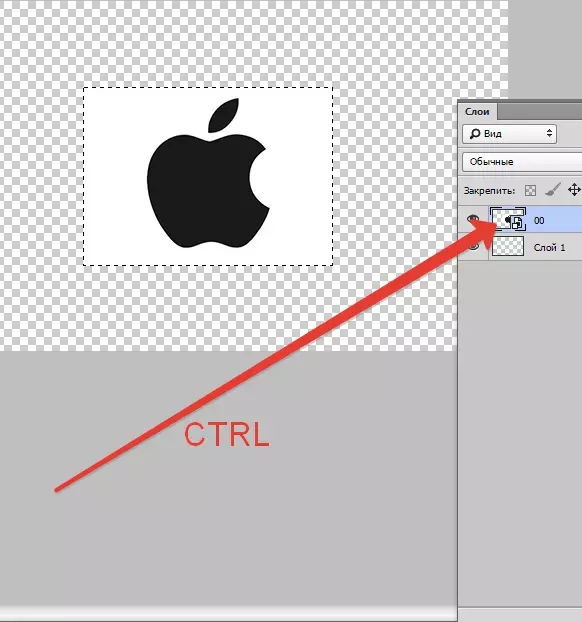
- Ger ev parçeyek di wêneyê de bixwe ye, hûn hewce ne ku amûrên çalak bikin "Qada Rectangular û Oval" , Wan bicîh tîne, qada rastîn a hilbijartinê li dora parçeya xwestî biafirînin.

Welî evê:
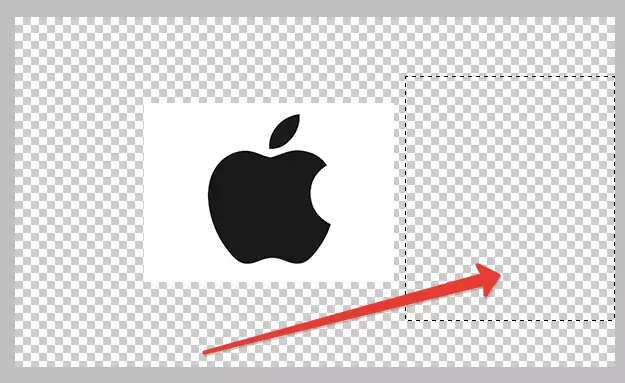
Piştî vê yekê, hûn hewce ne ku pêvekek bi wêneyek û ji hêla analogy bi xala berê ve hilbijêrin da ku ew li cîhê ku hûn hewce ne.
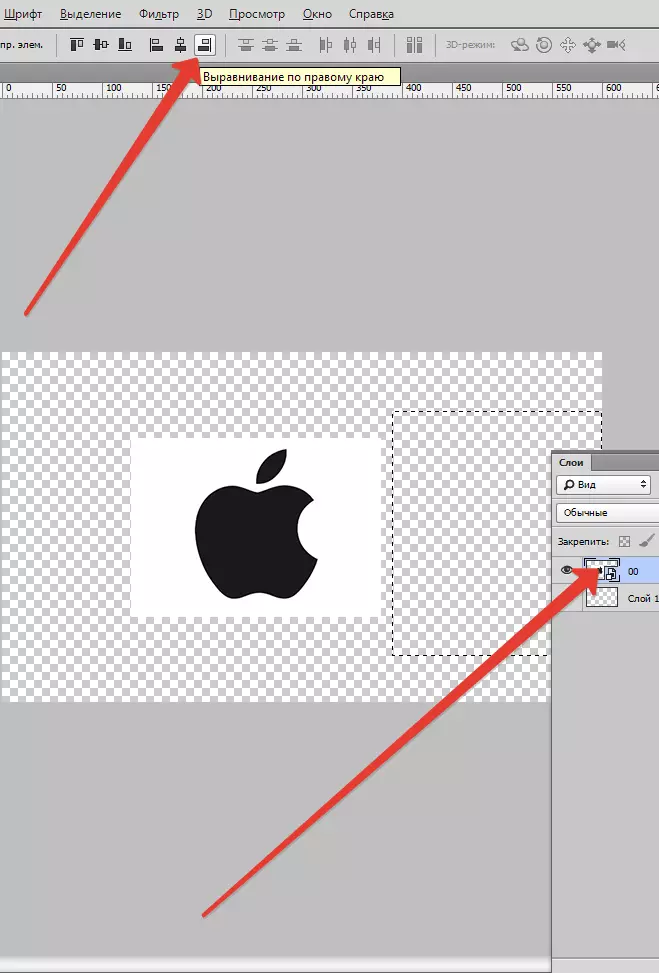
Netîce:

Carinan pêdivî ye ku hûn sererastkirina wêneyek piçûk a manual derbas bikin, ew di hin rewşan de dikare kêrhatî be dema ku hûn tenê hewce ne ku cîhê heyî ya lêkerê rast bikin. Da ku vê bikin, hûn dikarin fonksiyona tevgerê hilbijêrin, mifteya xwe bigirin Tarloqî. Û hûn hewce ne ku rêwerzên li ser klavyeyê xwe bişkînin. Bi vê rêbazê re, sererastkirina wêneyê dê ji bo yek çapemeniyê 10 pixel were veguheztin. Heke hûn kilîta guheztinê nagirin, û biryar bidin ku tenê tîrên li ser klavyeyê bikar bînin, wê hingê hêmana diyarkirî dê di yek carekê de biçin 1 pixelê.
Bi vî rengî, hûn dikarin wêneyê di bernameya Photoshop de li hev bikin.
